Excel Avançado - Tratamento de Inteiros
No Power View, para converter uma tabela em um gráfico, pelo menos uma coluna de dados precisa ser agregada. No Excel 2013, o Power View agrega números decimais e inteiros por padrão. Um designer de modelo de dados ainda pode especificar outro comportamento padrão, mas esse é o padrão.
No Power View, no Power View Fields, alguns campos numéricos terão um Sigma Σsímbolo próximo a eles. Eles sãoaggregates, o que significa que eles serão summed ou averaged.
Step 1 - Clique em Stacked Bar Chart.
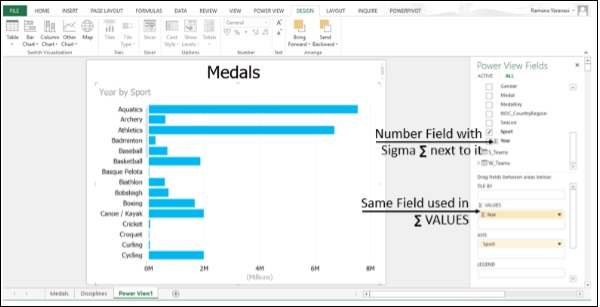
Power View tomou o Year como agregado, visto que é o único numeric field nos campos selecionados.
Step 2 - Clique no drop-down seta ao lado de um text (non-numeric) campo no Power View Fields.
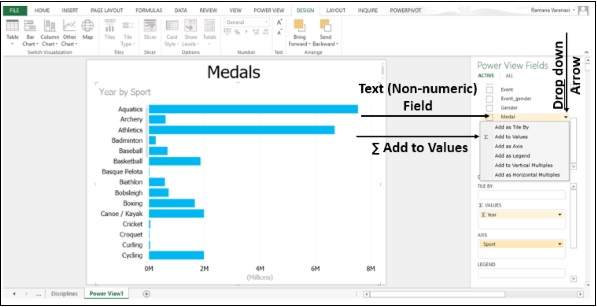
Step 3 - Arraste esse campo para a caixa Σ VALORES.

Power View tomou isso como Count dos Valores do Campo.
Power Query
Power Query é uma ferramenta de descoberta e consulta de dados no Excel 2013. Você pode usar o Power Query para
Importe dados de fontes de dados externas, incluindo fontes de big data como Hadoop e Facebook, moldando os dados antes de trazê-los para o Excel e trazendo apenas os dados de que você precisa.
Pesquise dados públicos de fontes como a Wikipedia.
Mesclar dados de uma variedade de fontes de dados ou anexar tabelas, como dados de várias tabelas compartilhadas no SQL Azure.
Traga o resultado para o Excel como uma única tabela para -
- Visualizando no Power Map e no Power View.
- Análise e modelagem posterior em Power Pivot.
Compartilhe consultas com o catálogo de dados do Power BI para que outros possam usá-lo como ponto de partida para a exploração de dados.
“Unpivot” dados de origem de um formato de tabela dinâmica ou matriz para uma tabela plana.
Para resumir, as fontes de dados do Power Query são -
Página da Web, arquivo Excel ou CSV, arquivo XML, arquivo de texto, pasta, banco de dados SQL Server, Microsoft Azure, banco de dados SQL, banco de dados Access, banco de dados Oracle, banco de dados IBM DB2, banco de dados MySQL, banco de dados PostgreSQL, banco de dados Sybase, banco de dados Teradata, lista do SharePoint , Feed OData, Microsoft Azure Marketplace, arquivo Hadoop (HDFS), Microsoft Azure HDInsight, Microsoft Azure Table Storage, Active Directory, Microsoft Exchange e Facebook.
Power BI Desktop
Power BIé uma coleção de serviços e recursos online que permite encontrar e visualizar dados, compartilhar descobertas e colaborar de novas maneiras intuitivas. O Power BI se estende a todos os seus dispositivos móveis também.
Power BI apresenta o Power BI Desktop, uma ferramenta de criação de relatórios dedicada que permite transformar dados, criar relatórios e visualizações poderosos e publicar facilmente no serviço Power BI.
O Power BI Desktop permite criar uma coleção de consultas, conexões de dados e relatórios que podem ser facilmente compartilhados com outras pessoas. O Power BI Desktop integra tecnologias comprovadas da Microsoft - o poderoso mecanismo de consulta, modelagem de dados e visualizações - e funciona perfeitamente com o serviço Power BI online.
Com a combinação do Power BI Desktop (onde analistas e outros podem criar conexões de dados, modelos e relatórios poderosos) e o serviço Power BI (onde os relatórios do Power BI Desktop podem ser compartilhados para que os usuários possam visualizar e interagir com eles), novos insights de o mundo dos dados é mais fácil de modelar, construir, compartilhar e estender.
Os analistas de dados acharão o Power BI Desktop uma ferramenta poderosa, flexível e altamente acessível para se conectar e moldar o mundo dos dados, construir modelos robustos e criar relatórios bem estruturados.
Você pode perform Os seguintes tasks no Power BI -
- Conecte-se aos dados
- Dados de forma
- Combine Dados
- Relatórios de construção
- Compartilhe seu trabalho
Conecte-se aos dados
Você pode entrar em contato com vários recursos da web e encontrar os dados sempre crescentes no mundo. Você podeConnect ao Data Source para que você possa recuperar os dados que deseja e Adjust a datapara atender às suas necessidades. O processo de ajuste dos dados conectados é chamadoshaping the data.
Dados de forma
Como você Shape the Data, um Editor de Consultas segue suas instruções para ajustar os dados durante o carregamento. A fonte de dados original não é afetada; apenas esta visão particular dos dados é moldada.
As etapas para dar forma aos dados podem incluir -
- Renomear uma Tabela
- Renomear uma coluna
- Transforme um tipo de dados
- Apagar coluna
- Alterar o texto para números
- Remover linhas
- Definindo a primeira linha como cabeçalhos
Combine Dados
Se as tabelas forem resultado das consultas que você aplicou aos dados, geralmente são chamadas de consultas. Você podecombine duas tabelas, ou consultas, em uma.
Existem duas maneiras principais de combinar consultas - merging e appending.
Quando você tem uma ou mais colunas para adicionar a outra consulta, você mescla as consultas. Quando você tem linhas adicionais de dados para adicionar a uma consulta existente, você acrescenta a consulta.
Se você tiver dados suficientes para criar relatórios interessantes, salve os dados como arquivo do Power BI Desktop (.pbix). Você pode carregar este arquivo de dados sempre que quiser e pode fazer alterações e recarregar.
Relatórios de construção
Você pode criar relatórios na exibição Relatório do Power BI Desktop.
A visualização do Relatório tem cinco áreas principais -
o ribbon, que exibe tarefas comuns associadas a relatórios e visualizações.
o Report view, ou tela, onde as visualizações são criadas e organizadas.
o Pages área da guia na parte inferior, que permite selecionar ou adicionar uma página de relatório.
o Visualizations painel, onde você pode alterar visualizações, personalizar cores ou eixos, aplicar filtros, arrastar campos e muito mais.
o Fields painel, onde elementos de consulta e filtros podem ser arrastados para o Report visualizar ou arrastado para o Filters área do Visualizations painel.
Você pode criar diferentes tipos de interessantes reports e visualizations.
Compartilhe seu trabalho
Você pode compartilhar um relatório concluído do Power BI Desktop com outras pessoas no serviço do Power BI. Existem algumas maneiras de compartilhar seu trabalho no Power BI Desktop. Você pode
publicar no serviço Power BI
carregue o .pbix arquivo diretamente do serviço Power BI
Salve o .pbix arquivo e envie-o como qualquer outro arquivo